在当代社会,手机已经成为人们生活中不可或缺的一部分。除了可以打电话、发送短信和浏览互联网外,手机还可以提供时间。然而,手机时间不仅仅是一个简单的数字,...
2025-02-17 21 更改
在使用苹果AirPods时,默认名称可能不够个性化或者与其他设备冲突,因此有必要将其更改为自己喜欢的名称。本文将提供一份详细的教程,帮助你轻松更改AirPods的名称,让你的耳机与众不同。

1.检查连接状态:确保AirPods与iPhone或其他苹果设备成功连接,并且可以通过蓝牙进行操作和设置。

2.打开设置:在你的iPhone或iPad主屏幕上找到“设置”应用程序图标,并点击进入。
3.进入蓝牙设置:在“设置”页面中,向下滑动并点击“蓝牙”选项,以进入蓝牙设置界面。
4.选择AirPods设备:在蓝牙设置界面中,找到已连接的AirPods设备,在设备名称旁边点击“i”图标,进入设备详细信息页面。
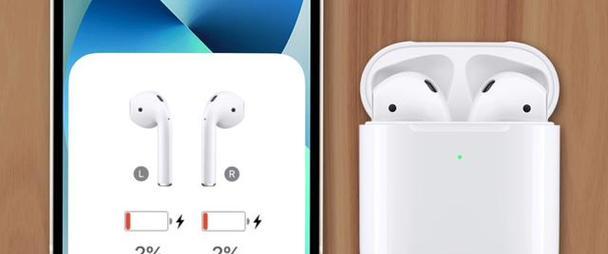
5.更改设备名称:在设备详细信息页面中,你将看到设备名称。点击设备名称旁边的“名称”选项。
6.输入新名称:在弹出的编辑框中,输入你想要设置的新名称。确保名称简洁明了,方便识别。
7.保存更改:完成输入新名称后,点击键盘上的“完成”按钮,保存更改。
8.重新连接设备:更改名称后,你的AirPods可能会断开连接。按照屏幕上的指示重新连接设备,确保更改生效。
9.验证名称变更:重新连接设备后,返回蓝牙设置界面,并确认设备名称是否已成功更改。
10.检查其他设备:如果你将AirPods同时连接到多个设备,如iPhone和iPad,确保在所有设备上都更改了AirPods的名称。
11.避免重复名称:为了避免与其他人的AirPods设备冲突,选择一个不常见且个性化的名称。
12.利用emoji图标:除了更改名称,你还可以在设备名称中使用emoji图标,使其更加个性化和易于识别。
13.统一命名规则:如果你有多个苹果设备,如iPhone、iPad和MacBook,可以统一它们的命名规则,以便在使用时更加方便快捷。
14.快速识别:通过将AirPods设备命名为左耳或右耳,你可以快速辨别哪只耳机是左耳或右耳。
15.分享你的创意:一旦你完成了更改AirPods名称的过程,不妨与朋友分享你的创意,让他们也能在设备设置中找到灵感。
通过本文提供的详细教程,你可以轻松更改苹果AirPods的名称,使其更个性化和易于识别。记住,选择一个独特的名称,并利用emoji图标等功能,让你的AirPods与众不同。同时,确保在所有设备上进行更改,以免与其他人的设备发生冲突。享受为你的耳机定制名称的乐趣吧!
标签: 更改
版权声明:本文内容由互联网用户自发贡献,该文观点仅代表作者本人。本站仅提供信息存储空间服务,不拥有所有权,不承担相关法律责任。如发现本站有涉嫌抄袭侵权/违法违规的内容, 请发送邮件至 3561739510@qq.com 举报,一经查实,本站将立刻删除。
相关文章
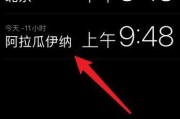
在当代社会,手机已经成为人们生活中不可或缺的一部分。除了可以打电话、发送短信和浏览互联网外,手机还可以提供时间。然而,手机时间不仅仅是一个简单的数字,...
2025-02-17 21 更改

更改角色名字的重要性在《英雄联盟》这款风靡全球的MOBA游戏中,有一个个性化且非常吸引人的功能——更改角色名字。一个独特的名字能够让你和队友之间的...
2025-01-07 57 更改

它能够提高计算机的开机速度和用户的使用体验,开机启动程序是指在计算机启动时自动运行的程序。有些开机启动程序可能并不被用户所需要、然而,甚至会占用系统资...
2024-06-04 109 更改

有时候我们可能需要更改硬盘的盘符,随着电脑使用的频繁。导致软件无法正常运行、一旦更改了盘符、然而,原先安装在该硬盘上的软件路径就会失效。这对于我们来说...
2024-05-09 284 更改